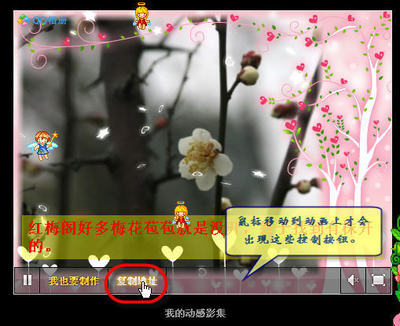又到一年毕业季,曾经的懵懂情愫,曾经的狂傲不羁,曾经的肆无忌惮,都将埋藏在记忆深处。时光荏苒,白马过隙,许多曾经的欢乐终会消逝,何不将记录我们青春痕迹的照片制作成视频,带着这份装载青春美好回忆的纪念品,迈向另一段全新的旅程。要实现照片视频制作,我们可以使用国内电子相册制作软件第一品牌的《数码大师》,这款软件强调快速制作和效果精美,因此忙于毕业季的我们只需利用少少时间,就能制作出效果惊人的动感视频。下面就让我们发挥自己的想象力,让这个动感的照片视频将我们绽放的青春以最美的方式包装。
工具/原料 数码大师
步骤/方法
挑选要制作成视频的照片,导入数码大师中.
在校期间,相信你有许多装满回忆的照片,社团活动的,同学出游的,个人生活照……从中挑选让你印象深刻的照片,然后点击如下“视频相册”选项卡中间的大按钮,就可以导入照片了,非常方便。
配上青春乐曲和动感歌词
根据我们要制作的相册主题配上相得益彰的歌曲,并插入MTV歌词。数码大师制作MTV效果的电子相册也很简单,只需直接下载一个与歌曲对应的LRC歌词文件,然后点击“插入歌词”文件即可。LRC歌词文件获取也非常简单,音乐播放软件在播放歌曲都会自动下载。
设置照片特效,让视频动感十足
图片转场特效可使视频更为绚丽,数码大师具有几百种特效,火焰、水波、液态、翻页、栅栏、湮灭过渡、3D旋转、卷轴、飞碎等等各种特效,数码大师可以为每张图片默认随机特效,我们也可以点击“应用特效到指定相片”,为每张相片制定一个更符合相片特色的特效。
为照片抒写青春寄语
每张照片勾起不一样的回忆,在照片添加文字,让笔下的文字抒写青春的回忆寄语。点击“修改名字和注释”按钮,在“修改名字和注释”界面中,即可设置文字,还可以通过鼠标左键对相片顺序重新调节。
插入精彩的视频短片,生成视频
除了照片和音乐,数码大师其实还可以插入视频作为素材,和相片完成融合后,生成新的视频。
设置如上参数后,只需点击右下角的“开始生成”,不用几分钟,一个精美的照片视频就可以导出了。它制作的VCD、SVCD、DVD格式的相册视频,不但可以刻录成光盘,送给亲朋好友,还能上传到网上,与他人共享。
视频展示
注意事项 本文截图来自V28.8版本,新版本可能有更多功能
参考资料《照片视频制作软件》参考自:http://blog.sina.com.cn/s/blog_9cfecc1f01014efp.html
将照片做成MTV 2012-07-11
MTV是音视频歌曲歌词同步,如何制作MTV?能否用照片制作MTV视频?如何将照片做成MTV?我终于琢磨了一个制作MTV相册视频的好方法:照片 office powerpoint powerpoint转换器.
步骤/方法
先用powerpoint来实现制作MTV幻灯片:1,导入图片操作:点击powerpoint功能菜单“插入”→“相册”→“新建相册”,在“相册”对话框里面执行“文件/磁盘”按钮命令将照片导入进,然后“创建”:
给我们的照片加上背景相框图片,在网上找一个相框图片下载到电脑上,然后利用幻灯片的“设置背景格式”填充改张图片为背景.
导入的数码照片与加入的相册背景图片有差距大小,这里我把每张数码照片大小调整到适合相册背景图片的方框位置,即中间位置.
准备好MTV的歌词,执行“插入”→“文本框”绘制横排文本框,在里面写入或者复制进去一句歌词文字,修改字体颜色大小文字样式等,大约每个照片幻幻灯片的有一或两句歌词.
歌词全部添加完后,在一张幻灯片中执行“插入”→“音频”→“文件中的音频”命令导入歌曲,幻灯片中间出现“喇叭”型图标.
点击这个图标,执行功能菜单的“动画”→“动画窗格”命令,在打开的右侧动画窗格中设置歌曲开始为“与上一动画同时”,继续右击歌曲,选择快捷菜单的“效果选项”,然后在“播放音频”对话框中设置“停驶播放”为“在26张幻灯片之后”,若是自己制作MTV,要查看自己的幻灯片是多少张才设置多少张:
给MTV加特效:利用powerpoint的“切换”中的“切换方案”,推荐用切换方案中的“动态内容”会放MTV看起来照片切换自在,对于歌词文字的特效,也可以使用“动画”中的自定义动画来制作歌词切入的效果:
现在把制作的MTV幻灯片来完成最后的一部,执行“幻灯片放映”中的“排练计时”,目的是让幻灯片随着歌曲的播放自动切换到相应歌词的幻灯片位置,利用PowerPoint排练计时功能,可在准备演示的同时,通过排练手动点击切换幻灯片为每张幻灯片确定适当的时间,PowerPoint会记录每一张幻灯片出现的时间,并设置放映的时间。
MTV幻灯片制作完成,保存幻灯片为MTV歌曲的名字或随意,记录好存放的PPT位置:
关闭powerPoint,打开PPT转换器,点击“添加”按钮将之前做好的PPT文档插入:
设置MTV视频格式的输出,点击PPT转换器界面的“设置”按钮进入“输出格式设定”窗口,在其中选择一款适合的视频格式,并设定其视频质量,尺寸,比特率等具体视频效果:
确定好视频格式后回到PPT转换器界面,点击按钮“start”开始转换:
转换过程怕无聊,勾选上“预览”,抢先体验MTV完成的效果:
转换完毕,查看照片做成MTV的视频,效果满意的话,再上传到网络视频土豆优酷或者刻录成光盘送给朋友,不满意的话再次修改下原来的MTV幻灯片PPT文档再转换即可:

注意事项 收集好数码照片、歌曲、歌词,打开powerpoint制作!如何将照片做成MTV?不是高手的你也可以实现这个愿望!
 爱华网
爱华网